Kumbuyuutarku wuu ku dheggan yahay Isu-diyaarinta inuu dejiyo shaashadda Windows
Haddii ka dib markii la ordo Windows Update , aad ogaato in Windows 11/10 uu ku xayiran yahay Diyaarinta si loo habeeyo(Preparing to configure Windows) shaashadda Windows waqti aad u dheer, markaa boostada ayaa kaa caawin doonta inaad xalliso arrinta. Waxaa jira wax badan oo ka socda gadaasha inta lagu jiro habka cusboonaysiinta. Taasi waa sababta Windows 11/10 Cusbooneysiintu waxay qaadataa waqti dheer in la dhammaystiro. Waxay noqon kartaa 35% ama 85% ama xitaa 100%. Fariinta qaladka saxda ah waa:
Preparing to configure Windows, Don’t turn off your computer.
Daaqadaha(Windows) ayaa ku xayiran Isku diyaarinta habaynta shaashadda Windows
Waxa ugu fiican ee la sameeyo waa inaad sugto dhowr saacadood oo aad eegtid inay taasi ku caawinayso. Haddii aysan taasi dhicin, markaa hababka soo socda ayaa kaa caawin doona inaad xalliso arrintan:
- Isticmaal System Soo Celinta.
- Ku bir daaqadaha qaab badbaado leh
- Dib u deji Windows 11/10.
Ciladani waxay dhacdaa marka Windows Update uu ku guuldareysto inuu habeeyo si kooban si sax ah u soo dejiso oo u dabaqo cusboonaysiinta. Marka ay guuldareysato, waxay soo celin doontaa dhammaan isbeddellada. Taasi waa sababta koowaad ee aanu ku waydiinay haddii aad sugi karto dhawr saacadood, haddii kale mar walba waad dib u bilaabi kartaa oo aad isticmaali kartaa hab badbaado leh.
Shaashadani waxay inta badan ku dhacdaa qiyaas ahaan laba xaaladood. Marka hore waa marka Windows 10 nidaamka qalliinka uu ku rakibayo wax kasta oo cusbooneysiin ah ama marka profile-ka isticmaalaha uu qaato waqti inuu ku shubo ama uu la kulmo qalad.
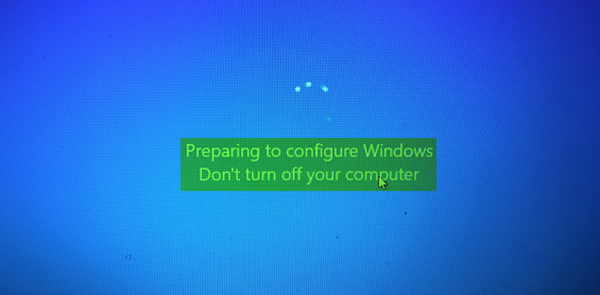
Marka kombuyuutarku ku xayiran yahay shaashaddan muddo dheer, waa inaad si xoog ah u damisaa kombiyuutarkaaga. Ka dib isku day inaad xalliso arrinta xalalka lagu taliyey.
1] Isticmaal Nidaamka Soo Celinta
Haddii aadan ku dhejin karin desktop-ka, ku dheji Ikhtiyaarada Bilowga Sare(Advanced Startup Options) ; waxaad dooran kartaa System Restore oo sii wad tallaabooyinka.

Haddii aad u kabi karto desktop-ka ama Habka(Mode) Badbaadada ah markaa raac tillaabooyinka halkan:
Ku qor sysdm.cpl sanduuqa raadinta Start oo ku dhufo Gelida(Enter) . Dooro tab ku calaamadsan Ilaalinta Nidaamka(System Protection) ka dibna dooro Nidaamka (System )Soo Celinta.(Restore.)
Raac tilmaamaha shaashadda si aad u soo celiso kombiyuutarkaaga .
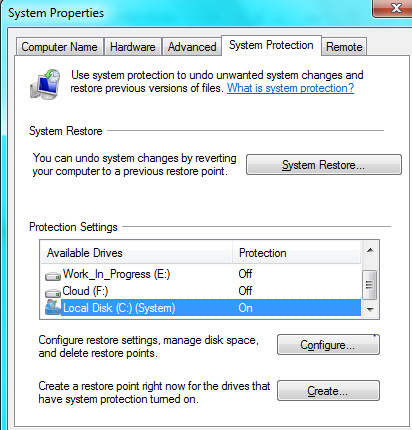
Hadda dib u kici (Reboot ) kombuyuutarkaaga oo hubi haddii habkani uu awooday inuu xalliyo arrintaada.
2] Ku dheji Windows 10 ee Mode Safe
Haddii aad awood u siisay furaha F8 gudaha Windows 10 , ka dib markaad bilowdo nidaamkaaga, waxaad si joogto ah u riixi kartaa furaha F8 si aad u gasho (F8)Mode Safe(Safe Mode) . Marka aad ku sugan tahay Mode Safe(Safe Mode) , waxaad heli doontaa Start Menu , iyo sidoo kale Mouse iyo Keyboard , waxaad sidoo kale awoodi doontaa inaad gasho faylashaada. Waxa kale oo aad heli kartaa qalabka kale ee Windows -ku-dhismay , sida Command Prompt , PowerShell , Maamulaha Kombuyuutarka(Computer Manager) , Maamulaha Aaladda(Device Manager) , Dhacdooyinka Log Viewer(Event Log Viewer) , iwm.
Haddii aadan awood u siin furaha F8, markaa habka kaliya ee lagu buufiyo Windows 10 ee qaabka badbaadada(boot Windows 10 to Safe Mode) leh ee dhacdadan waa iyada oo loo marayo menu- ka Xulashada (Options)Bilowga Sare ee(Advanced Startup) kor lagu sheegay. Marka menu-kan, dooro Troubleshoot > Advanced Options > Startup Settings > Restart > Press No 4 furaha No 4.

Markaad riixdo furaha '4' wuxuu dib ugu bilaabi doonaa kombuyutarkaaga isagoo ku jira Mode Safe(Safe Mode) . Si aad dib ugu bilowdo Habka Nabdoon ee Shabakadda(Safe Mode with Networking) , taabo furaha '5'. Si aad dib ugu bilowdo Habka Badbaado leh oo leh Command Prompt(Safe Mode with Command Prompt) , taabo furaha '6'.
Marka aad gasho Mode Safe(Safe Mode) , waxaad isticmaali kartaa mid kasta oo ka mid ah qalabka nidaamka ku dhex jira si aad cilad uga saarto ama ugu soo celiso nidaamkaaga meel shaqo oo wanaagsan. Waxaad maamuli kartaa Checker File System , DISM , uninstall Windows Updates(uninstall the recent Windows Updates) oo aad nadiifiso galka SoftwareDistribution(clear the SoftwareDistribution folder) , dib ubilow qaabka caadiga ah ka dibna arag.
3] Dib u habeyn Windows 10
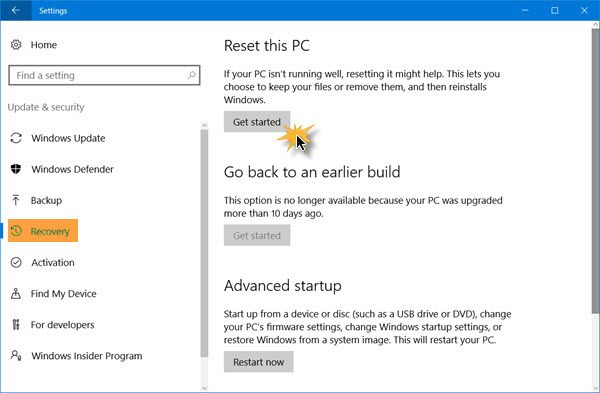
Dib- u- dejinta Windows 10(Reset Windows 10) ikhtiyaarku wuxuu noqon karaa mid ka mid ah fursadaha Bilowga Horukacsan ee (Advanced Startup) Ikhtiyaarada(Options) ama ku biirista Habka Badbaadada(Safe Mode) ah . Haddii aad ku jirto Xulashooyinka (Options)Bilowga Sare(Advanced Startup) , ku dhufo Dib u dajinta PC-gayga. (Reset my PC. )Marka xigta, raac tilmaamaha shaashadda.
Wacan oo dhan. (All the best. )
Talooyin dheeraad ah halkan(More suggestions here) : Maxaa la sameeyaa haddii Windows 10 ay ku xayiran tahay soo dejinta qaar ka mid ah shaashadda(Windows 10 is stuck on loading some screen) .
Related posts
Kumbuyuutarku si khaldan ayaa loo ogaaday inuu ka baxsan yahay shabakada internetka
Adeegga Raadinta Daaqadaha ee Kombiyuutarka Maxaliga ah ayaa bilaabmay ka dibna istaagay
Kumbuyuutarku wuxuu ku xayiran yahay Settings shakhsi ahaaneed oo aan ka jawaabin Windows 11
Xallinta Kiiboodhka iyo Mouse-ka oo aan ka shaqaynayn Daaqadaha
Ku dar badhanka la jecel yahay ayaa ka baxay abka Sawirada
Cloud Clipboard (Ctrl+V) oo aan shaqaynayn ama ku shaqaynayn Windows 10
Ma jiro iskaan-qaadayaal lagu arkay cilad ku jirta Windows 11/10 kumbuyuutarka
Hagaaji sirta aaladda si ku-meel-gaar ah ayaa loo hakiyay qalad gudaha Windows 11/10
Fix: Photoshop Elements app ku burburay PC Windows
App-ka sawirada ku burburaya qaladka nidaamka faylka Windows 11/10
Xakamaynta Iftiiminta Daaqadaha ma shaqaynayso ama si toos ah uma beddesho
Waanu dhamaystiri kari waynay wixii ku soo kordha, Dib u dhigista isbedelada [Fixed]
VPN ku salaysan CMAK ma shaqaynayo Windows 10 ka dib
Daaqadaha ma heli karaan Settings Network router-ka gudaha Windows 11/10
Sida loo furo oo loo akhriyo faylalka xusuusta yar ee Dump (dmp) gudaha Windows 11/10
Orod sida ikhtiyaarka maamulaha oo aan muujinaynin ama shaqaynayn Windows 11/10
Sida loo xaliyo dhibaatooyinka WiFi gudaha Windows 11/10
Ma lagu shubi karo plugin gudaha Chrome gudaha Windows 10/8/7
Lama heli karo ama ma samayn karo wicitaano addoo isticmaalaya abka talefankaaga Windows 11/10
File Explorer ma furmi doono Windows 11/10
